
Добро пожаловать, уважаемые гости и читатели блога для начинающих вебмастеров — SdelaemBlog.ru. У всех начинающих вебмастеров рано или поздно возникает ситуация, когда нужно что-то закачать на хостинг или сделать бэкап (резервную копию) сайта. Но довольно часто, использование стандартных инструментов предоставленных хостером не совсем удобно для выполнения некоторых задач. Если сделать backup или закачать файл на хостинг, еще можно без особых усилий, используя стандартные инструменты сервера (в зависимости от используемого хостинга), то для редактирования такие инструменты не очень годятся. И что делать в этой ситуации?
Для более удобного редактирования файлов шаблона или движка нужно скачать файлы на компьютер, чтобы открыть их в своем, более удобном редакторе, но как их быстро и удобно скачать? Точнее, какой инструмент нужен для этого? Вот этот вопрос, сегодня я попробую раскрыть, для всех начинающих вебмастеров.
Бесплатный FTP клиент FileZilla
У любого хостера (я надеюсь) есть FTP сервер, который после покупки хостинга вы можете использовать для выполнения своих задач. Обычно после покупки хостинга, к вам на почтовый ящик приходит письмо с данными вашего аккаунта. И в этом письме вам сообщают ваши данные доступа к вашему аккаунту, а также данные доступа к различным серверам, которые предоставляет хостинг-провайдер. Одним из таких серверов является FTP, к которому также суествуют данные для доступа (логин, пароль и т.д.) Вот именно для доступа к хостингу через сервер FTP и пригодится бесплатный FTP клиент.
Разумеется в сети интернет существует немало подобных клиентов платных и бесплатных. Но нам, как начинающим вебмастерам, платные FTP клиенты не подходят, поэтому сразу их отметаем в сторону. Остается только использовать бесплатные FTP клиенты, но «не все клиенты одинаково полезны» ;-) Что же делать в такой ситуации? Для этого и существует бесплатный FTP клиент — FileZilla. На мой взгляд, а также на взгяд большого количества пользователей сети интернет. FileZilla является лучшим FTP клиентом не только среди бесплатных, но также и некоторых платных клиентов. Зачем тогда тратить средства, когда существует такой инструмент.
Что такое FTP
А что вообще такое FTP? Я не буду раписывать сложные понятия FTP. Просто скажу, что FTP — это ничто иное, как протокол передачи файлов (от англ. File Transfer Protocol), который позволяет нам подключиться к нашему FTP серверу хостинга. Если вам недостаточно такого понятия, вы всегда можете прейти в энциклопедию Википедию и прочитать там в раскрытом виде об FTP.
Скачивание и установка бесплатного FTP клиента (менеджера) FileZilla на компьютер
Собственно давайте уже перейдем к FTP клиенту, ведь это и есть тема сегодняшнего разговора. Итак, что есть FTP клиент (менеджер), я думаю и так понятно. Это ничто иное, как программа для скачивания и загрузки файлов, с помощью протокола FTP, с FTP сервера или на него, предоставляемого хостинг-провайдером.
Для того чтобы начать использовать FTP сервер, нужно скачать FTP клиент FileZilla и установить его на компьютер. Скачать клиент можно с официальной станички FileZilla. То есть от сюда. В открывшемся окне мы видим, что FileZilla подходит не только для Windows, но и для других операционных систем, что не может не радовать. Качаем клиент для вашей ОС и устанавливаем его. В установке никаких премудросте нет, поэтому проблем не должно возникнуть.
После установке, на рабочем столе появится ярлык программы. Запускаем клиент и смотрим, что мы можем настроить для наших нужд.
Как настроить подключение бесплатного FTP клиента (менеджера) FileZilla к хостингу (серверу FTP)
На самом деле настроек, как таковых, здесь нет. Они и не нужны, потому что после установки данный менеджер полностью готов к работе. Но все же нужно совершить некоторые действия для подключения клиента к нашему хостеру. Что нужно сделать?
Первое что нужно сделать, это найти ваши данные FTP сервера? Данные можно найти либо в письме от хостинг-провайдера, либо в личном кабинете. После того, как данные найдены, можно приступать к подключению.
Для подключения бесплатного FTP клиента FileZilla к серверу хостинга нужно нажать на кнопочку «окрыть менеджер сайтов», что в левом верхнем углу.
В окрывшемс окне нажать на «новый сайт».
После нажатия, для удобства нужно дать имя подключению, дабы не запутаться впоследствии, если у вас много подключений. Затем приступаем к заполнению данных в правой части окна.
Первое — это поле «хост» — сюда вписываем имя сервера FTP. Имя обычно выглядит так: ftp.domain.ru или цифровое значение . Поле «порт», нужно заполнять только в том случае, если ваш хостер предоставляет данные о порте — часто встречается 21, но обычно это поле остается пустым.
Пункт «Protocol» (тип сервера), не нужно трогать, если вы подключаетесь к FTP серверу, так как тип сервера — FTP, выбран по умолчанию.
«Encryption» (шифрование), также оставляем по умолчанию.
Тип входа, нужно выбрать «нормальный», а не как выставлен по умолчанию анонимный.
Пользователь и пароль — вписываем логин и пароль от FTP сервера предоставленные хостингом.
Все, больше ничего заполнять или выбирать не нужно. Просто нажать на кнопку «ОК».
Итак, теперь у нас создано подключение к нашему серверу. Теперь, чтобы подключиться нужно нажать на стрелочку справа от кнопки «менеджер сайтов» и в выпавшем списке выбрать нужное подключение. И клиент подключится к вашему серверу. А после этого, вы можете начинать работать с сайтом через FTP сервер.
Также для подключения вы можете использовать «быстрое соединение» — просто заполнить поля и нажать на кнопку «быстрое соединение». Плюс, ко всему прочему FileZilla запоминает последнее подключение, что очень удобно. То есть если вы в последний раз подключались к серверу, который нужен вам в данный момент, просто можно нажать на кнопку последнего подключения (на изображении обведено красным) и вы будете подключены.
И еще, как вы могли заметить в FileZilla есть окно «локальный сайт» — это «мой компьютер». То есть слева у вас открыты файлы компьютера, а справа файлы сервера, что также очень удобно при загрузке или скачивании файлов.
На этом все. Теперь вы с легкостью сможете сделать бэкап вашего ресурса, или скачать/загрузить необходимые файлы. И конечно же в скором времени мы бодробнее разберем работу с FileZilla. Поэтому, чтобы не пропустить выход следующих постов, я рекомендую подписаться на мой блог, с помощью формы расположенной ниже.
А также не забывайте заниматься самообучением. И для облегчения этой задачи, я вам настоятельно советую изучить видео курсы Евгения Попова.
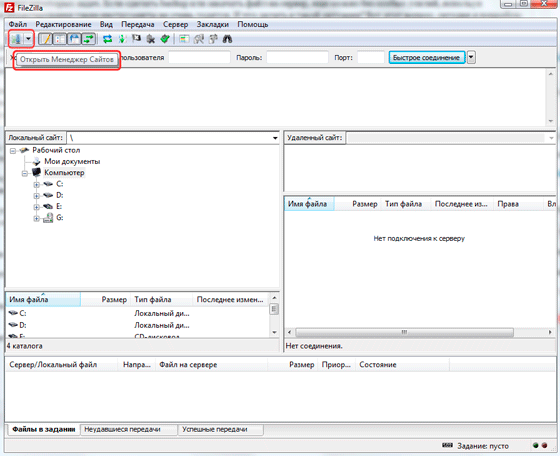
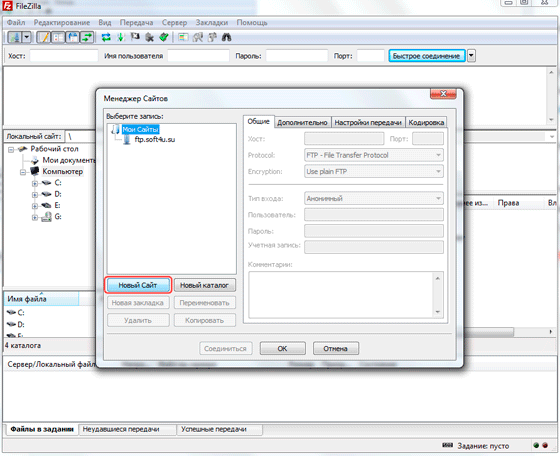

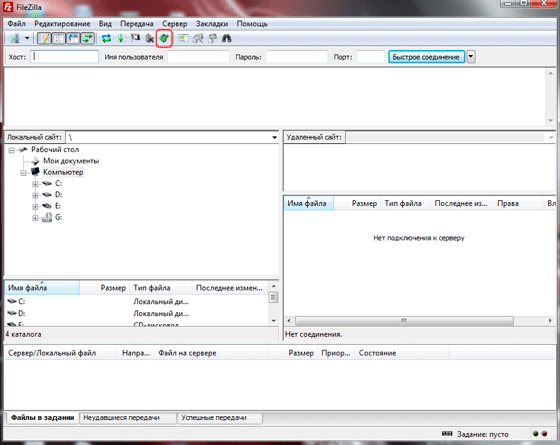













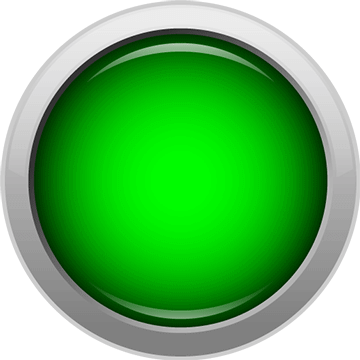
Хорошая и простая программа. Пользуюсь и всем советую. ;-)
@ Наталья: Не за что. Смайлики установить очень просто, вот статья на эту тему: http://sdelaemblog.ru/smajliki-wordpress/
Спасибо за хорошую статью.Наконец то получилось соединится с сервером.Подписалась на обновления на вашем сайте.8):-) А как установить себе такие же интересные смайлики,как увас?
Справедливо отметить — исключение использование «Менеджер сайтов» с постоянно прописанными вашими данными на вход в корневую папку со всеми файлами управления!
Элементарное использование ваших НЕ защищенных данных, чревато (как случилось у меня с предыдущим блогом) весьма печальными последствиями!
А потому, НЕ ленитесь ручным набором, через меню «Быстрого подсоединения», которое исчезнет по вашему выходу из клиента!
Согласен, что с точки зрения безопасности стоит использовать «быстрое соединение». Но кто сильно захочет завладеть вашими данными найдут и другие способы, однако дабы не облегчать задачу злоумышленникам, лучше использовать «быстрое соединение».
Спасибо за дополнение
Я все же предпочитаю старый добрый тотал командер хотя и этим клиентом пользовался несклолько раз ради интереса.А бесплатность программы FileZilla делает её доступной для массы блогеров и вебмастеров.
хотя и этим клиентом пользовался несклолько раз ради интереса.А бесплатность программы FileZilla делает её доступной для массы блогеров и вебмастеров.
А у меня наоборот, с командером не сложилось как-то, а вот FileZilla влюбил в себя сразу :oops: